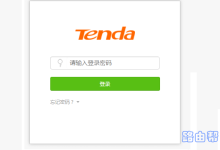如果考勤表太长,无法在一张 A4 纸上完整打印,可以尝试以下方法:
- 缩放选项:在 Excel 中选择“页面布局(Page Layout)”选项卡,然后点击“页面设置(Page Setup)”按钮。在弹出的对话框中,切换到“页面”选项卡。在缩放部分,选择适当的缩放比例,例如 80% 或更小,以使整个考勤表适应单张 A4 纸。
- 调整纸张方向:如果考勤表是横向排列而无法在纵向的 A4 纸上打印完整,可以在“页面”选项卡中,选择纸张方向为横向(Landscape),这样可以增加横向打印范围,帮助将考勤表打印在一张纸上。
- 调整边距:在“页面”选项卡中的“页面设置”对话框中,调整页边距的大小,适当减小上下左右的边距,以释放更多的空间来容纳考勤表。
- 打印区域设置:在 Excel 中选择要打印的考勤表范围,点击“文件(File)”菜单,然后选择“打印(Print)”。在打印设置中,选择“打印区域(Print Area)”选项,并确保只选择了考勤表的范围,这样可以避免打印多余的空白部分。
- 拆分为多个工作表:如果考勤表非常长,无法在单张纸上完整打印,可以将考勤表拆分为多个工作表。每个工作表代表一部分考勤表数据,然后按照上述方法逐个打印、调整缩放和边距。
通过以上方法,你可以尝试调整 Excel 考勤表的打印设置,以便将其完整打印在一张 A4 纸上。根据具体情况,可能需要进行多次尝试和微调来获得最佳的打印效果。

 便宜VPS测评
便宜VPS测评